最終效果

原圖

1、打開原圖素材大圖,按Ctrl + J 把背景圖層復制一層,選擇菜單:濾鏡 > 模糊 > 高斯模糊,數值為5,確定后按住Alt鍵添加黑色蒙版,再用柔邊白色畫筆把頂部需要模糊的區域擦出來,如下圖。

2、創建可選顏色調整圖層,對黃、綠、白進行調整,參數設置如圖2 – 4,效果如圖5。這一步給圖片增加青綠色。

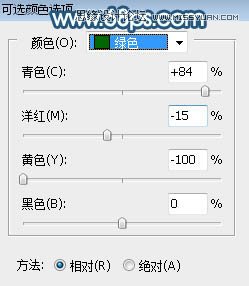
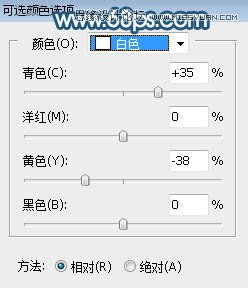

3、按Ctrl + J 把當前可選顏色調整圖層復制一層,不透明度改為:50%,效果如下圖。

4、創建可選顏色調整圖層,對黃色,綠色進行調整,參數及效果如下圖。這一步減少圖片中的黃色,增加青色。
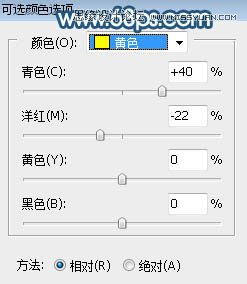
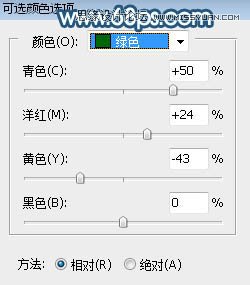

5、按Ctrl + Alt + 2 調出高光選區,按Ctrl + Shift + I 反選得到暗部選區,然后創建曲線調整圖層,對RGB、紅、藍通道進行調整,參數及效果如下圖。這一步把圖片暗部壓暗,并增加藍紅色。
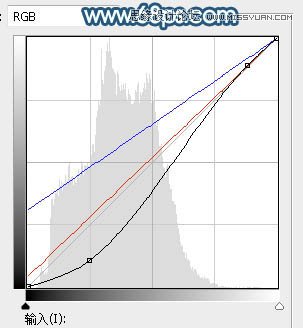

6、按Ctrl + Alt + 2 調出高光選區,然后創建曲線調整圖層,對RGB、紅、藍通道進行調整,參數及效果如下圖。這一步主要給圖片高光區域增加淡藍色。


7、創建色彩平衡調整圖層,對陰影,高光進行調整,參數設置如圖14,15,效果如圖16。這一步給圖片增加青綠色。
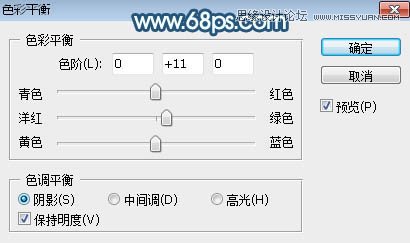
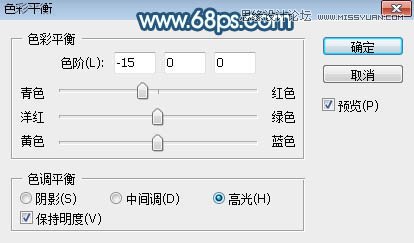

8、創建可選顏色調整圖層,對青色,白色進行調整,參數設置如圖17,18,效果如圖19。這一步主要把圖片中的青色調淡一點,高光區域增加淡藍色。
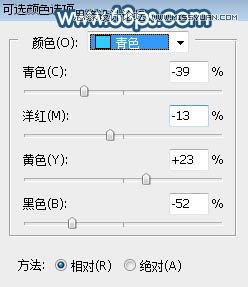
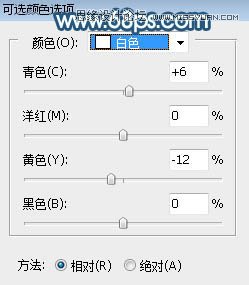

9、創建曲線調整圖層,對紅色進行調整,參數及效果如下圖。這一步給圖片增加淡紅色。
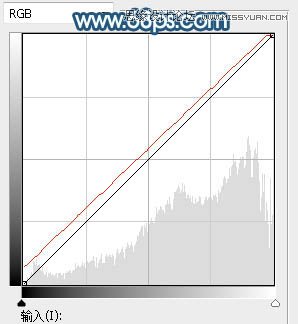

10、把背景圖層復制一層,按Ctrl + Shift + ] 置頂,用鋼筆工具把人物部分摳出來,轉為選區后添加圖層蒙版,效果如下圖。

11、創建曲線調整圖層,對藍通道進行調整,參數設置如圖23,確定后按Ctrl + Alt + G 創建剪切蒙版,效果如圖24。這一步給人物部分增加藍色。
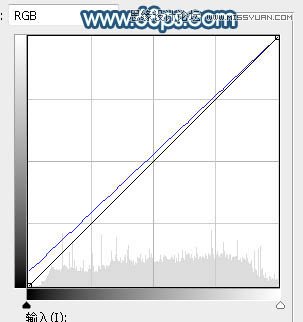

12、創建可選顏色調整圖層,對紅、黃、白進行調整,參數設置如圖25 – 27,確定后創建剪切蒙版,效果如圖28。這一步適當減少膚色部分的紅色,增加淡青色。
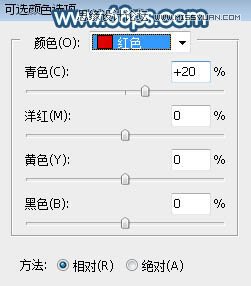
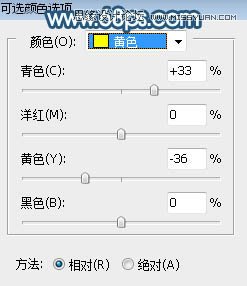
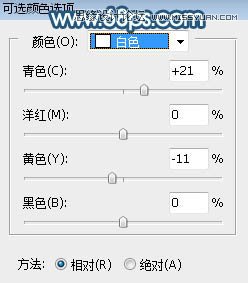

13、創建色彩平衡調整圖層,對高光進行調整,參數設置如圖29,確定后創建剪切蒙版,效果如圖30。這一步給人物高光區域增加青藍色。
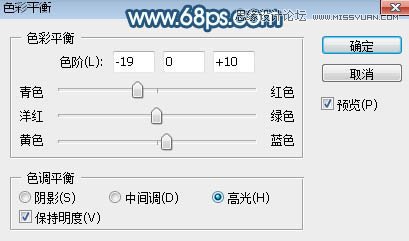

14、加強一下人物部分的高光及暗部,效果如下圖。

15、創建純色調整圖層,顏色設置為淡青色:#E8FFFF,確定后把蒙版填充黑色,然后用透明度較低的柔邊白色畫筆把右上角部分擦出來,效果如下圖。

16、用曲線等把圖片底部區域壓暗一點,效果如下圖。
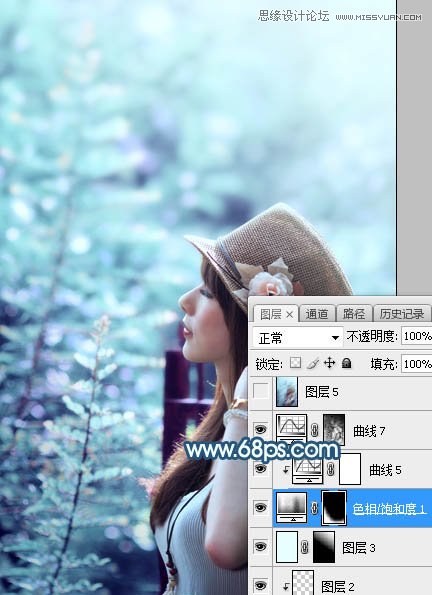
最后給圖片局部增加一些高光,整體柔化處理,完成最終效果。

 站長資訊網
站長資訊網